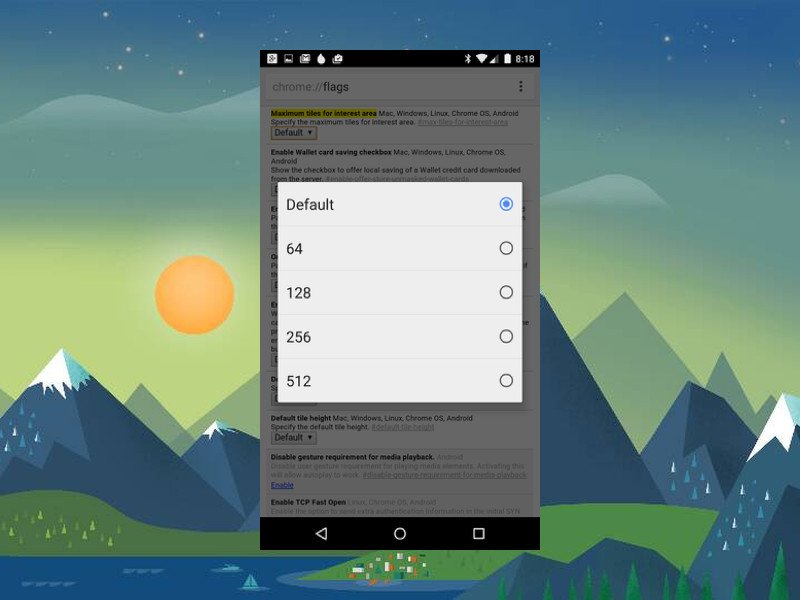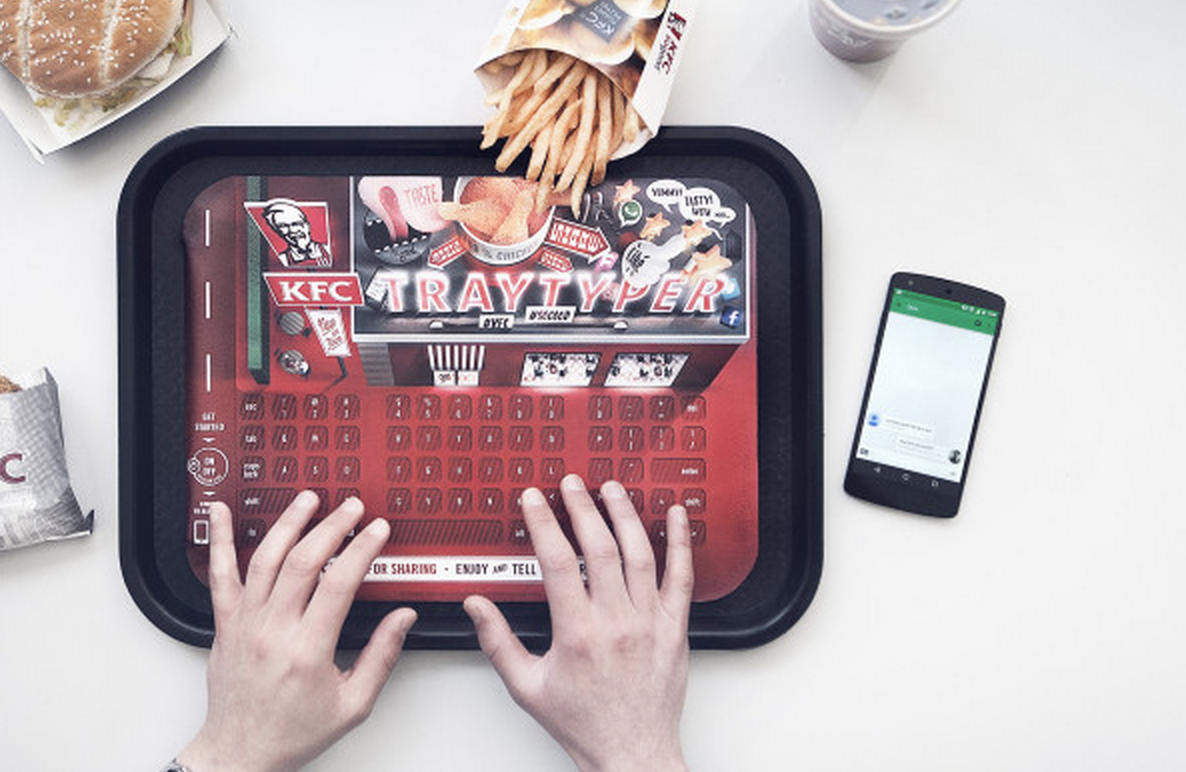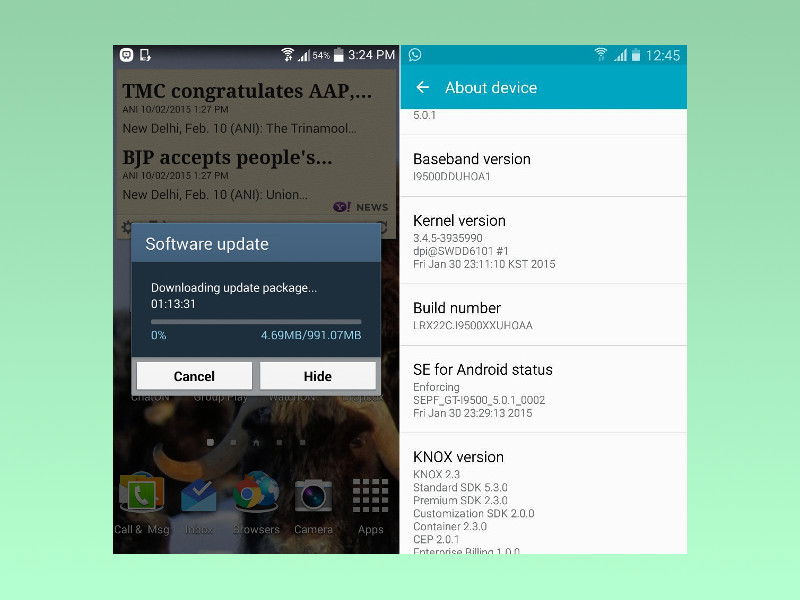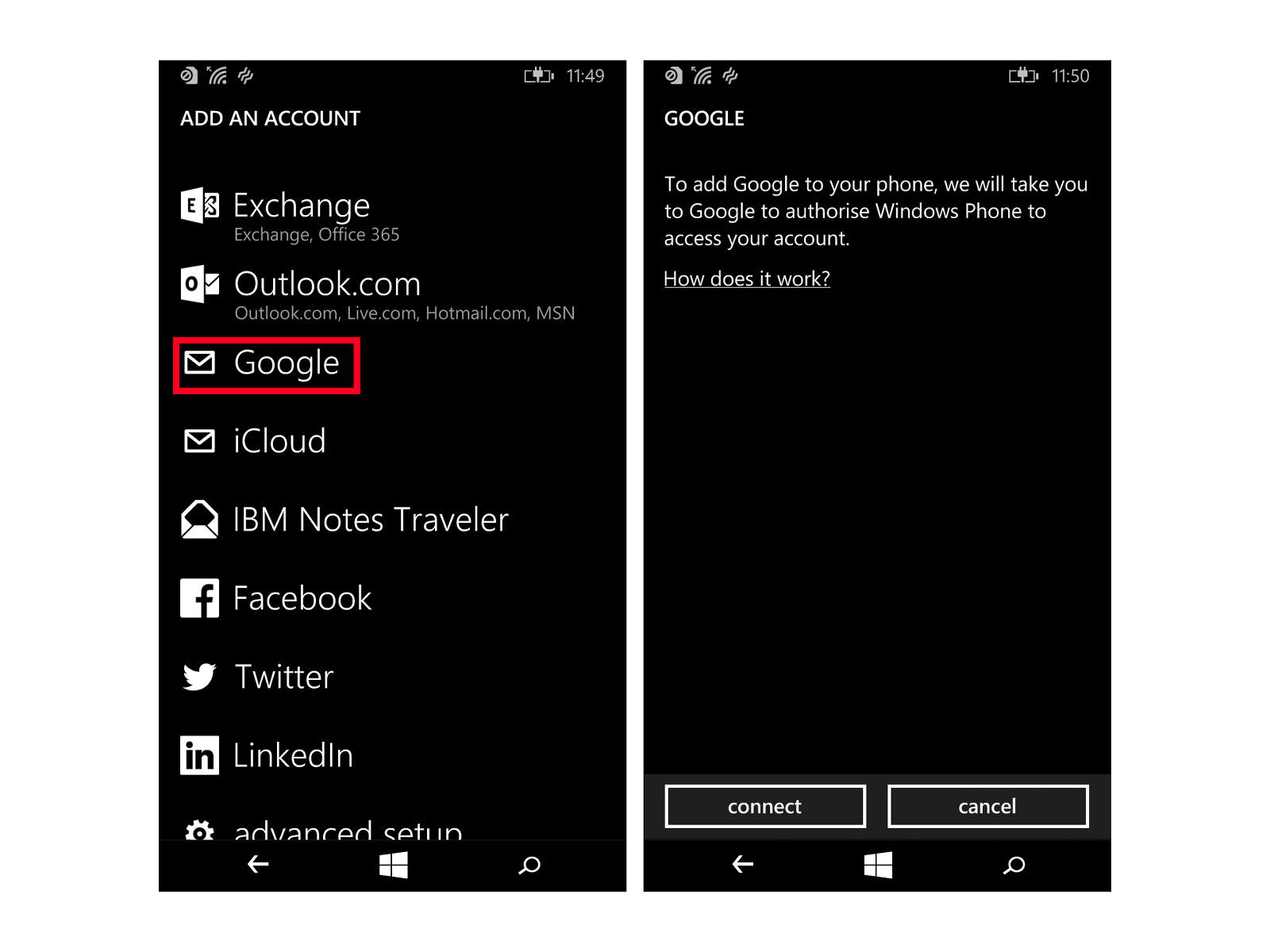24.06.2015 | Android
Versteht man am Handy nicht, was der Gesprächspartner sagt, ist das frustrierend. Deswegen kann die Lautstärke des Lautsprechers während eines Telefongesprächs am Handy erhöht werden. Das ist einfach und geht schnell.
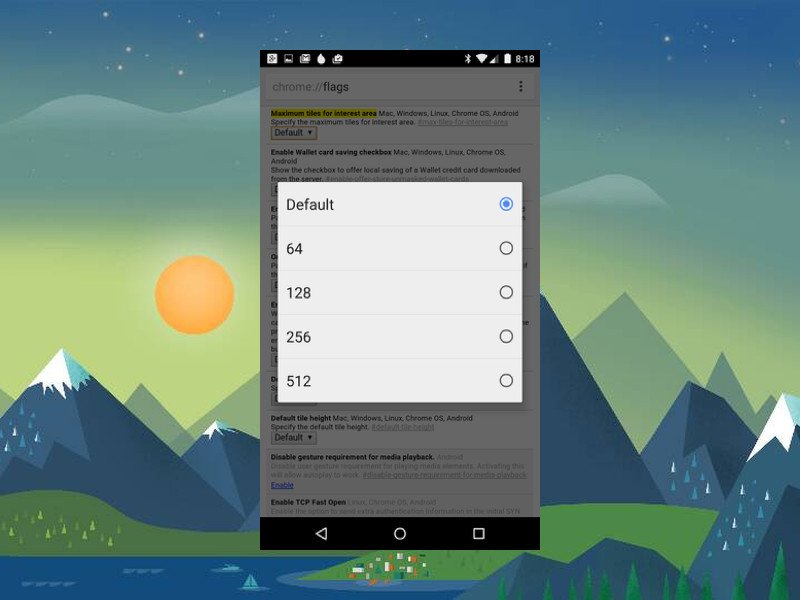
22.06.2015 | Mobility
Einige Webseiten sind komplexer gestaltet als andere – und brauchen deswegen mehr Arbeitsspeicher. Das kann im Chrome-Browser zu Schwierigkeiten führen, denn standardmäßig bekommt die App nur 128MB Speicher zugewiesen. Auf neueren Geräten kann man das getrost erhöhen.
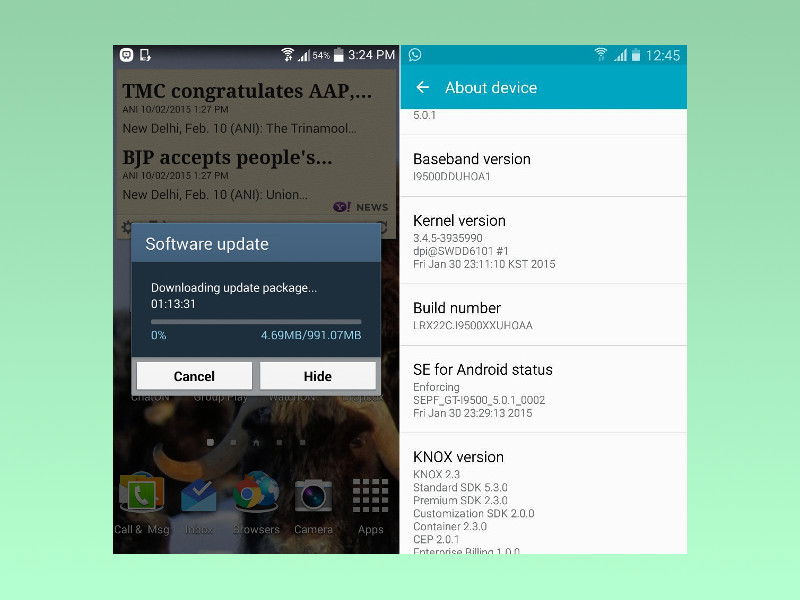
05.06.2015 | Android
Das Lollipop-Update ist jetzt seit geraumer Zeit verfügbar und mit immer mehr Mobilgeräten kompatibel. Denn jeder Hersteller muss das System erst an die eigenen Geräte anpassen. Wir zeigen, wie man auf Android Lollipop aktualisiert.

05.06.2015 | Android
Nach dem Upgrade auf Android Lollipop stellt manch einer beim Blick in die App-Schublade fest: Alle Widgets sind weg. Das passiert nur bei manchen Smartphones und Tablets, unter anderem bei LG. Was tun?
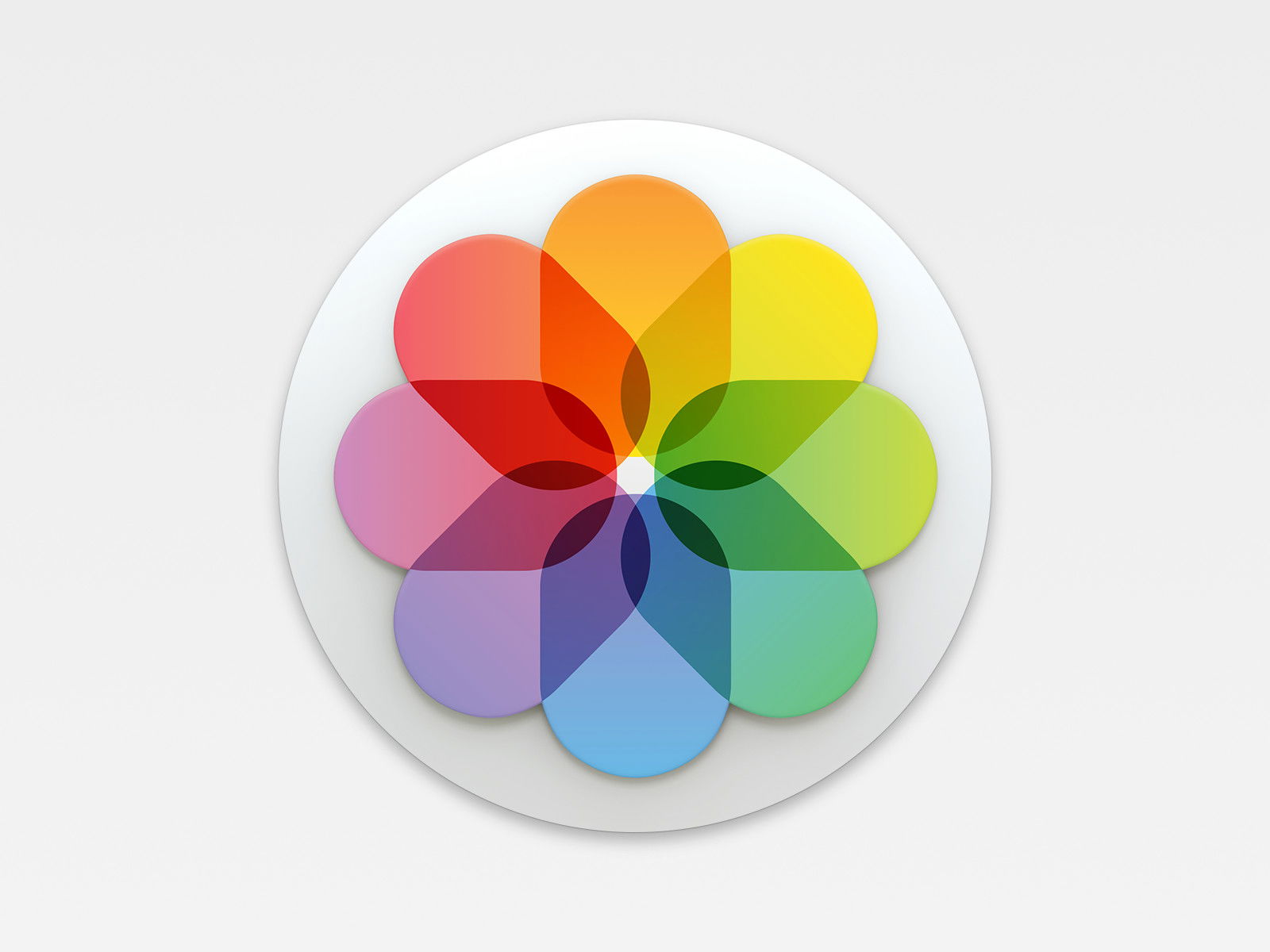
28.05.2015 | iOS
Normalerweise nimmt das iPhone Filme mit 30 Frames pro Sekunde auf. Neuere Modelle unterstützen auch die Aufnahme mit 60 FPS bei voller HD-Auflösung. Diese optionale hohe Bildrate muss aber manuell eingeschaltet werden, bevor man sie nutzen kann.
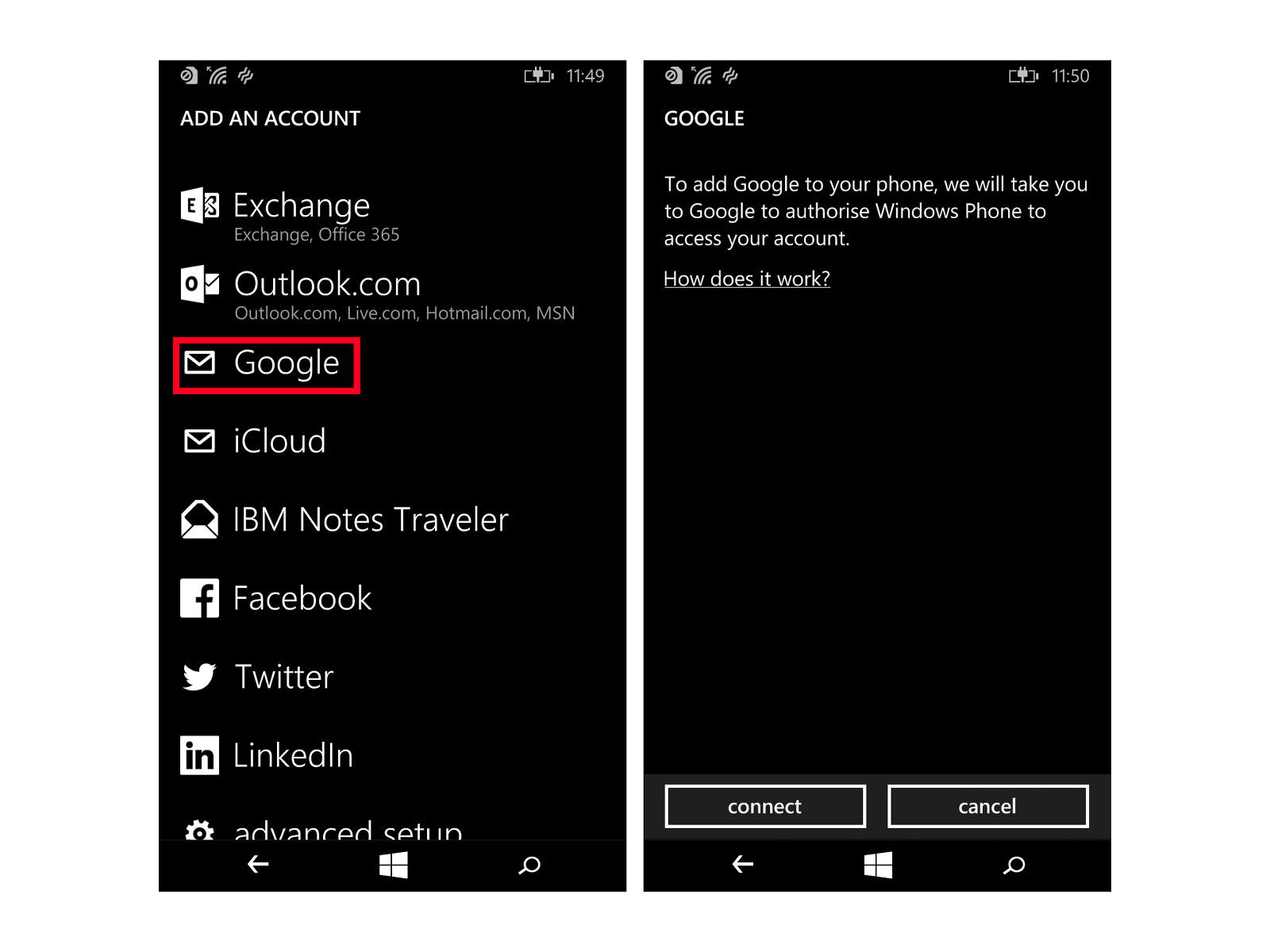
27.05.2015 | Windows
Viele wundern sich, dass es für Windows-Smartphones keine Google-Apps gibt. Wie lassen sich die bei Google gespeicherten Kontakte mit Windows Phone abgleichen?